【2023年度最新】OBSで「スクリプト」を導入する方法【OBS初心者向け使い方講座】
皆さんこんにちは、ひとみマンです。
本日は、OBSにおける「スクリプト」の導入方法について見ていきたいと思います。
なお、本日紹介している内容は、以下のショート動画でも説明しておりますので良ければ参考にして見てください。
OBSにおける「スクリプトファイル」の導入方法
OBSにおけるスクリプトファイルの場所
OBSを起動し、上部のツールバーから「ツール」を選択します。中にある「スクリプト」をクリックしましょう。
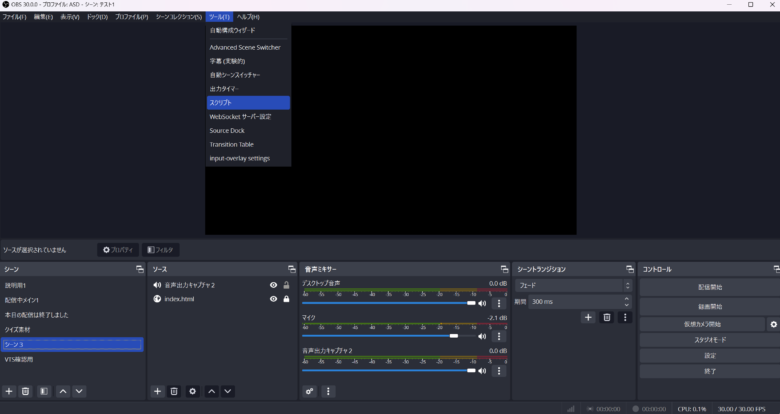
スクリプトファイルを追加する画面が出てきますので、「+」ボタンを押してファイルの場所を確認します。
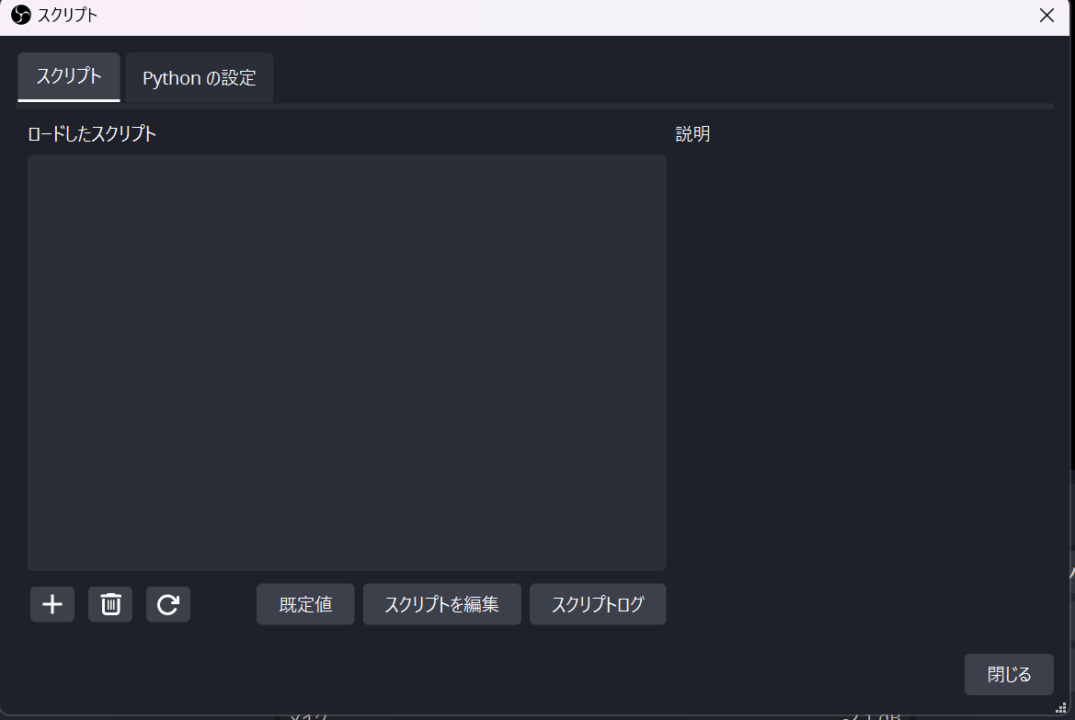
このファイルの場所に「スクリプトファイル」としてダウンロードしたluaファイルやpythonファイルをコピーして持ってくれば完了です。
OBSスタジオにおける「インストール」とは、「指定の場所のフォルダにダウンロードしたファイルを持ってくる」という意味合いになります。
このようにして、スクリプトファイルを導入することができます。
スクリプトの使用例
外部からスクリプトファイルを使って行える動きの例として、以下のようなものが挙げられます。
インスタントリプレイを行うスクリプト
スクリプトを使用してリプレイを出す方法です。配信中にリプレイファイルを流せるので、
音声を自動でフェードイン・フェードアウトさせるスクリプト
シーンの切り替えの際にクロスフェードを行う方法です。
まとめ
以上、OBSでスクリプトを導入する方法について説明させていただきました。
当サイトでは、他にもOBSの使い方に関する様々な記事を公開しております。
プラグインの使い方に関するまとめ記事なども公開しておりますので、こちらもぜひ参考にして見てください。
最後までお読みいただき、ありがとうございました。





